Verzonden mail terughalen: zo doe je dat
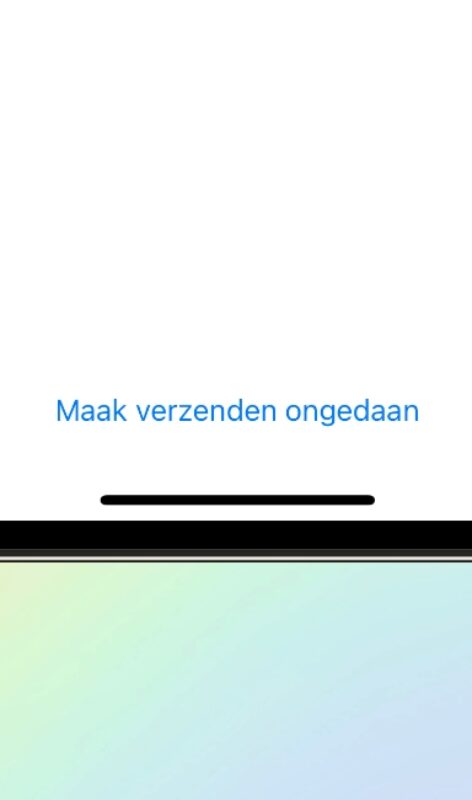
Lees verder na de advertentie
Heb je een mail verstuurd waar je spijt van hebt? Nu niet in paniek schieten: als je snel bent, kun je voorkomen dat de ontvanger hem leest. Zo kun je een verzonden mail terughalen!
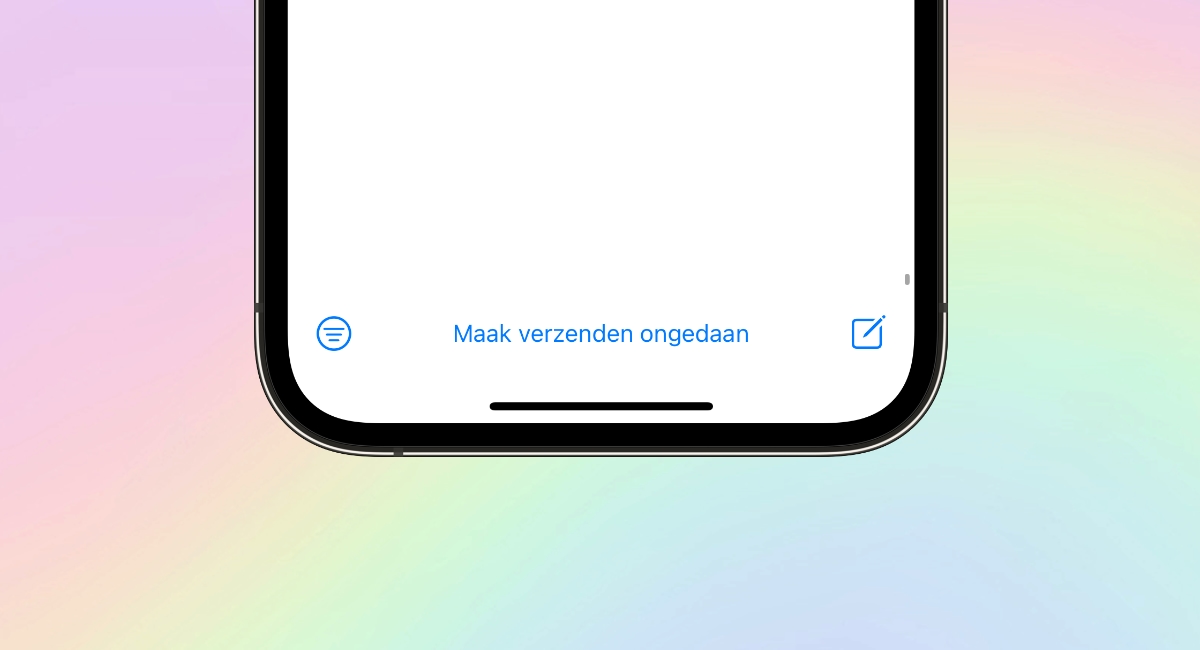
Verzonden mail terughalen
Het is ons allemaal wel eens overkomen: je hebt nét een mail verstuurd, maar spot ineens nog een typfoutje. Of nog erger, je hebt de naam van de ontvanger verkeerd gespeld. Kan gebeuren, maar heb je net gesolliciteerd op je droombaan, dan verdwijnt al je hoop als sneeuw voor de zon.
Toch is dit niet het einde van de wereld, want de Mail-app op je iPhone, iPad en Mac heeft sinds kort een trucje om een verstuurde mail ongedaan te maken. Hieronder leggen we uit hoe het werkt – eerst voor de iPhone en iPad, daarna de Mac. Tijd om je hachje te redden!
Lees ook: Pdf digitaal ondertekenen met je iPhone of Mac: 3 manieren
E-mail versturen ongedaan maken iPhone en iPad
Gebruik jij Mail vanaf je iPhone of iPad? Daarmee kun je dan een verstuurde mail ongedaan maken, mits je iOS 16 of iPadOS 16 hebt geïnstalleerd. Probeer het als volgt:
- Verstuur een (test)mail die je zo wilt annuleren.
- Onderin verschijnt een knop met ‘Maak verzenden ongedaan’. Tik hierop.
Let wel op: je moet er snel bij zijn, want je hebt standaard slechts tien seconden om een verzonden mail te annuleren. Al kun je deze tijdsduur ook wat verlengen. Daarvoor ga je naar ‘Instellingen>Mail>Tijd om verzenden te annuleren’. Vink hier je voorkeur aan: tien, twintig of dertig seconden. Met de optie ‘Uit’ deactiveer je de mogelijkheid om een verzonden mail te annuleren, maar wees hier wel voorzichtig mee.
Lees ook: E-mail handtekening maken
Verstuurde mail ongedaan maken Mac
Ook met de Mail-app op je Mac kun je een verzonden mail terughalen. Daarvoor heb je wel macOS Ventura nodig – of een toekomstige update. Verder werkt het vrijwel hetzelfde:
- Verstuur een (test)mail die je zo wilt annuleren.
- Onderin verschijnt een knop met ‘Maak verzenden ongedaan’. Klik hierop.
Ook hier geldt dat je standaard tien seconden hebt om de verzending ongedaan te maken. Wil je dit verlengen? Open de app, ga boven in de menubalk naar ‘Mail>Instellingen’ en klik op het tabblad ‘Opstellen’. Klik vervolgens op de schakelaar naast ‘Vertraging voor ‘Maak verzenden ongedaan” en kies hoeveel tijd je hiervoor wilt hebben. Ook hier heb je de keuze tussen tien, twintig en dertig seconden, evenals ‘Uit’.
Meer over Mail
Als je de Mail-app gebruikt, wil je vast weten hoe je daar alles uit haalt. Zo zijn er veel meer handige functies dan alleen een verzonden mail ongedaan maken. Denk bijvoorbeeld aan het volgende:
- Mail inplannen iPhone: in iOS 16 kan het (en zo doe je het)
- Standaard Mail-app veranderen naar bijvoorbeeld Gmail of Outlook: zo doe je dat
- Foto mailen met iPhone op 5 handige manieren
- Mail opslaan als pdf op iPad of iPhone
Wil je wekelijks dit soort Apple-tips ontvangen? Schrijf je dan in voor onze gratis nieuwsbrief.





Praat mee
0